네이버 타이머 설정 및 배경화면에 바로가기 만들기
네이버 타이머 설정 방법과 타이머를 스마트폰 배경화면에 아이콘으로 등록해서 바로가기를 만드는 방법에 대해서 알아보도록 하겠습니다. 공부할 때 실제 시험 보는 것처럼 타이머를 이용하시는 분들이 많은데 네이버 기능도 한 번 이용해 보시기 바랍니다.
참고로 네이버 타이머는 PC에서도 사용이 가능하지만 PC에서는 UI가 다르고 소리가 나지 않습니다. 모바일에서 사용해야 소리도 나고 타이머 알람 소리도 선택이 가능합니다. 스마트폰마다 자체의 타이머도 있고 별도의 앱도 많지만 네이버 타이머는 광고 없이 무료로 인터넷에서 바로 검색해서 사용할 수 있다는 장점이 있습니다.
네이버 타이머 설정 방법
- 먼저 네이버로 접속합니다. 굳이 네이버 앱을 이용할 필요 없이 크롬이나 사파리 등으로 접속하셔도 됩니다.
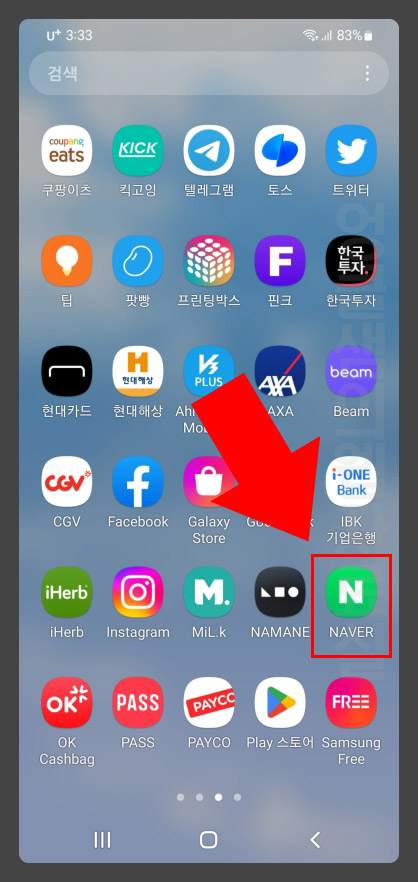
- 검색창에 "네이버 타이머"를 치면 바로 타이머 화면이 나타납니다.
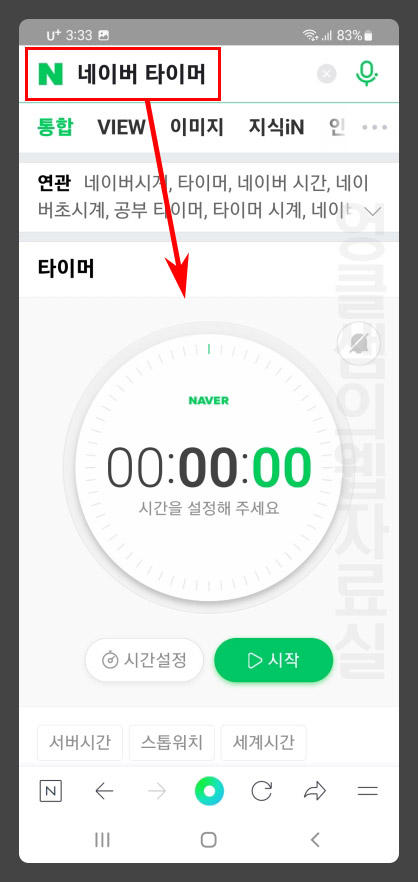
- 시간 설정을 클릭해서 시, 분, 초를 설정합니다. 타이머 최대 설정 가능 시간은 99시간 59분 59초입니다.
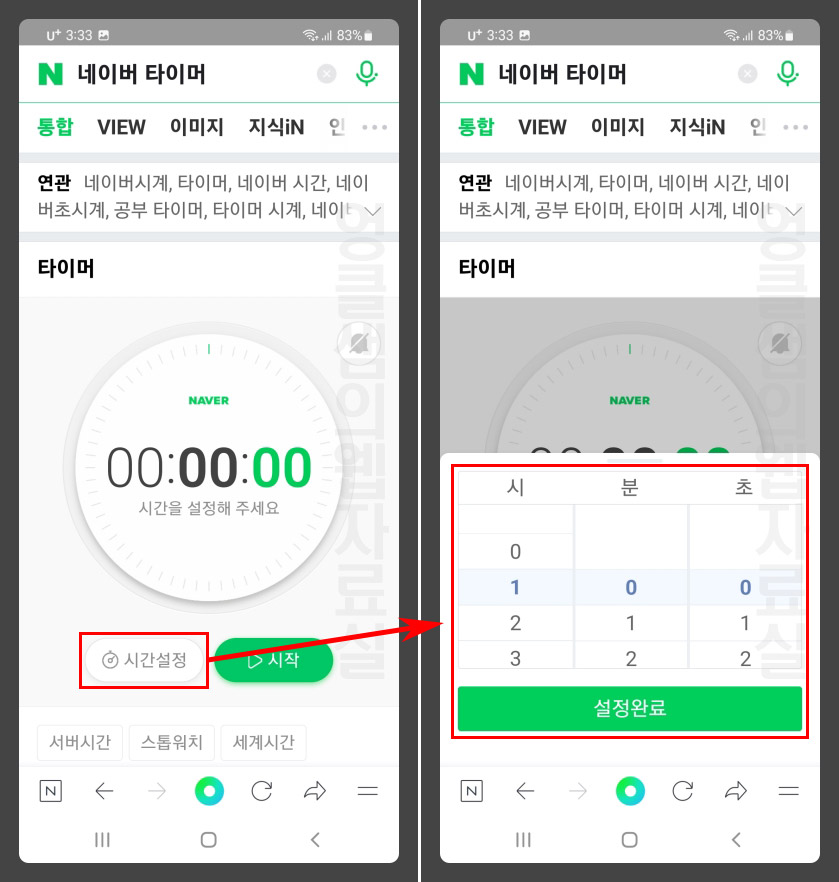
- 그다음 알림 버튼을 클릭해서 사운드를 선택합니다.
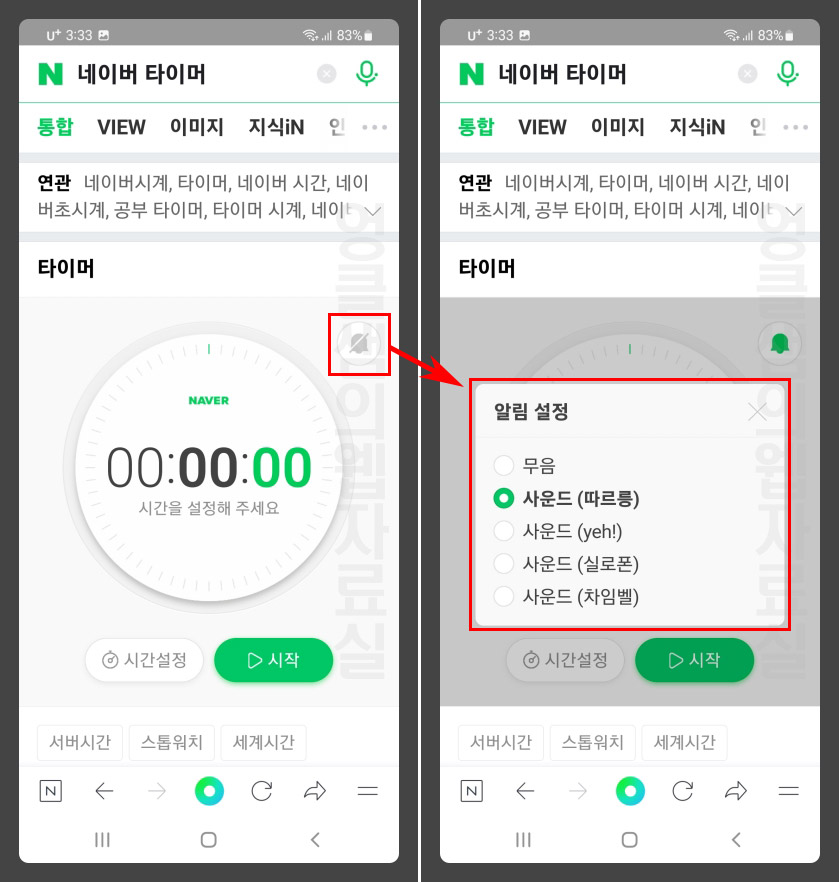
- 시작 버튼을 누르면 타이머가 시작되고 일시정지를 누르면 타이머가 멈춥니다.
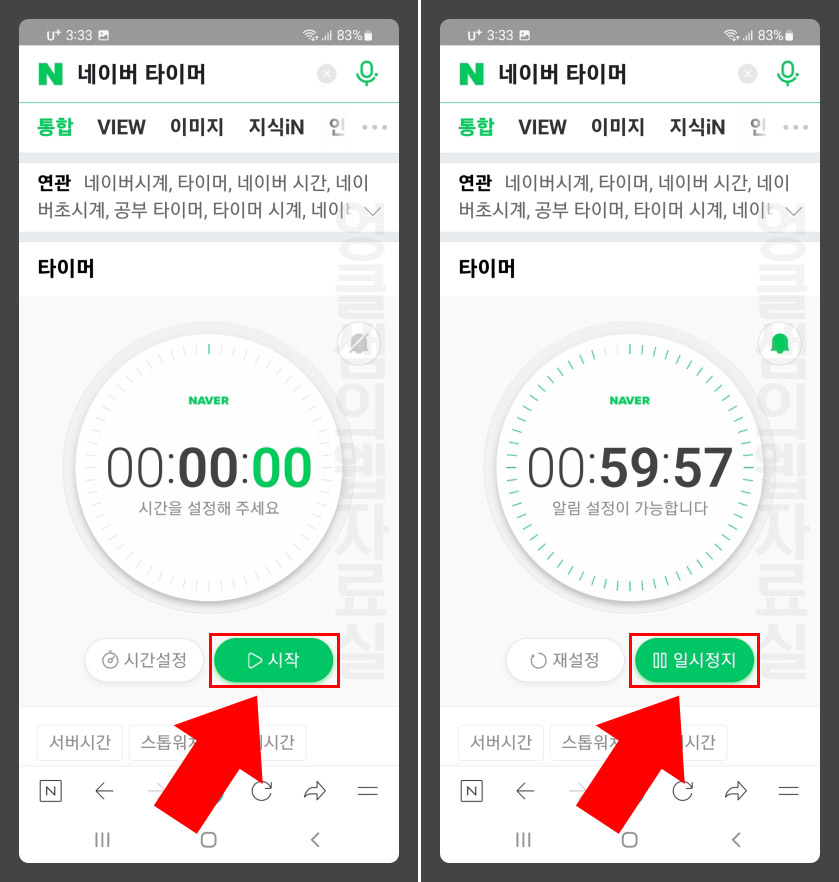
네이버 타이머는 일시정지를 눌러도 멈추지만 네이버 앱을 종료해도 중단됩니다. 백그라운드에서 작동되지 않기 때문에 네이버가 켜져 있어야 이용이 가능합니다. 네이버가 켜져 있는 상태에서는 스마트폰 화면이 꺼져도 알림이 울립니다.
네이버 타이머 배경화면 아이콘으로 등록하기
네이버 타이머를 배경화면 아이콘으로 등록해서 바로 사용하는 방법입니다.
- 네이버 앱 우측 하단에 있는 메뉴 버튼을 클릭하고 홈 화면에 추가를 클릭합니다.
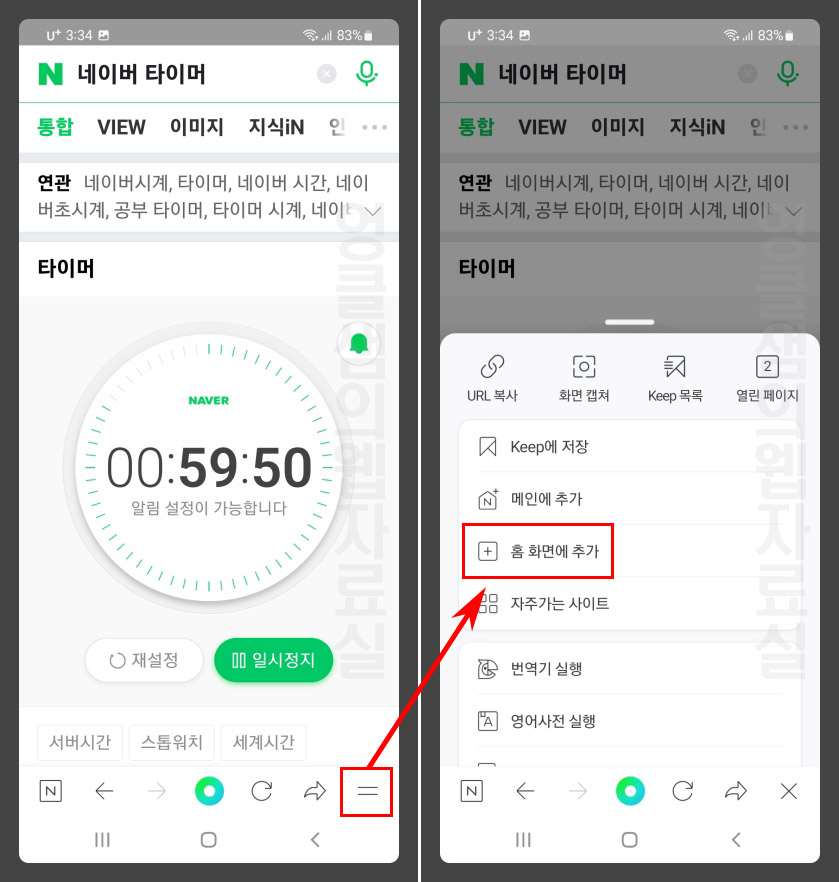
- 바로가기 이름을 설정한 후에 추가 버튼을 눌러 줍니다.
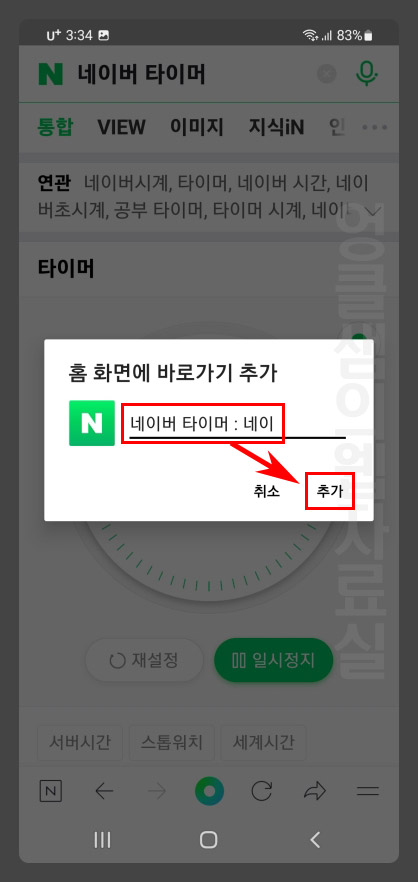
- 아이콘 모양을 확인하고 추가 버튼을 누르면 배경화면에 바로가기 아이콘이 생성됩니다.
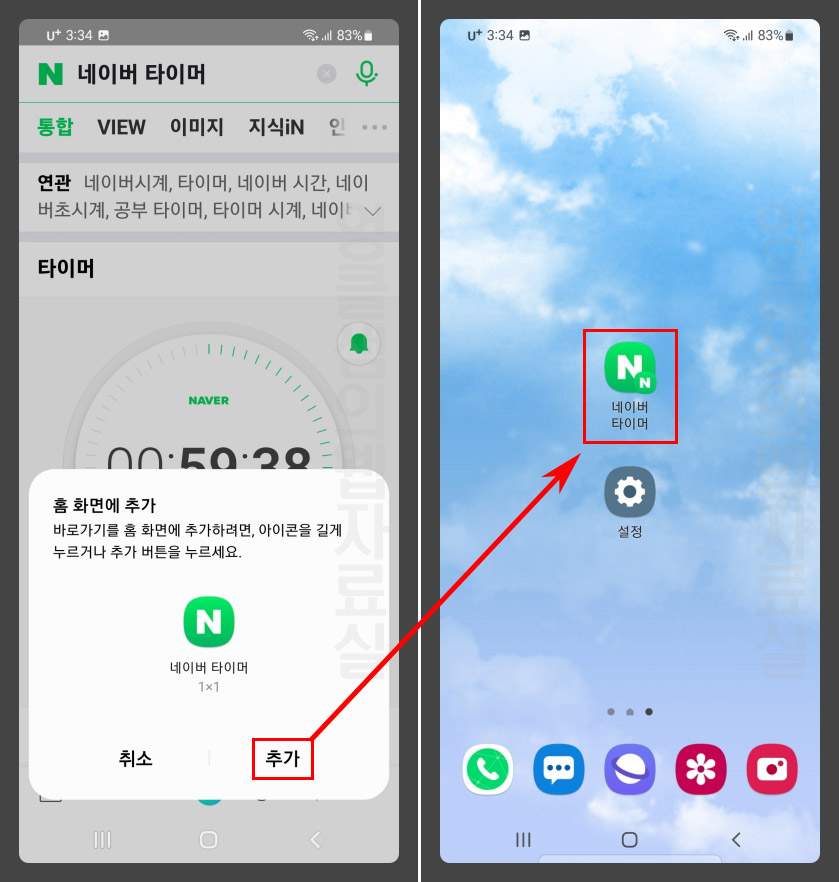
아이콘을 클릭하면 바로 네이버 타이머를 사용할 수 있습니다. 사파리나 크롬, 삼성 인터넷도 유사한 방법으로 배경화면에 아이콘을 생성해서 바로가기를 만드실 수 있습니다.
추가로 아래 글도 함께 확인해 보시면 좋습니다.





댓글